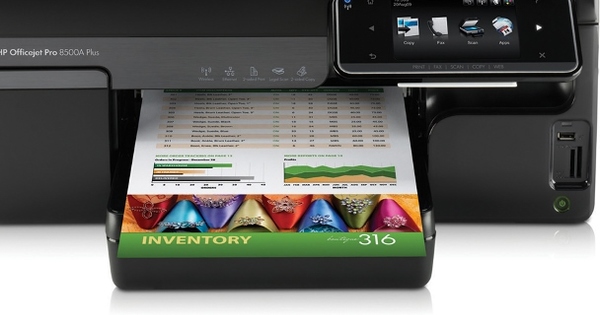গুগল স্ট্রিট ভিউ আপনাকে রাস্তায় কার্যত নেভিগেট করতে দেয়। বিশ্বের বড় অংশ ইতিমধ্যেই Google দ্বারা সূচিত করা হয়েছে, এই নিবন্ধে আপনি কীভাবে আপনার স্ক্রিনে সবচেয়ে সুন্দর চিত্রগুলিকে জাদু করতে পারেন তা পড়তে পারেন।
টিপ 01: সক্রিয় করুন
রাস্তার দৃশ্য Google মানচিত্রে অন্তর্নির্মিত। রাস্তার ইন্টারেক্টিভ ছবি দেখতে, আপনার ব্রাউজারে ওয়েবসাইটে যান। আপনি দুটি উপায়ে রাস্তার দৃশ্য সক্রিয় করতে পারেন, প্রথম বিকল্পটি নীচে ডানদিকে কমলা মানুষের মাধ্যমে। এই ছোট্ট লোকটিকে পেগম্যান বলা হয় এবং এটিতে ক্লিক করে এবং আপনার মাউস চেপে ধরে, Google মানচিত্র আপনাকে দেখাবে রাস্তার দৃশ্য দিয়ে কোন এলাকাগুলি দেখা যেতে পারে৷ সমস্ত দর্শনযোগ্য এলাকা নীল হয়ে যাবে এবং আপনি পেগম্যানকে রাস্তার একটিতে টেনে নিয়ে ছেড়ে দিতে পারেন। আপনি দেখতে পাচ্ছেন যে নেদারল্যান্ডস প্রায় সম্পূর্ণ অ্যাক্সেসযোগ্য, গুগল ডাচ রাস্তার ছবি তোলার জন্য পরিশ্রমী হয়েছে।
একবার আপনি কোথাও পেগম্যান স্থাপন করলে, Google মানচিত্র স্বয়ংক্রিয়ভাবে ভিউ পরিবর্তন করবে। আপনি এখন রাস্তার দৃশ্য মোডে আছেন। মানচিত্রে ফিরে যেতে, নীচে বাম দিকে ক্লিক করুন৷ মানচিত্রে ফিরে যান. দ্বিতীয় বিকল্পটি হল মানচিত্রের উপরের বাম দিকে একটি ঠিকানা প্রবেশ করানো৷ আপনার অনুসন্ধান ক্যোয়ারীতে মানচিত্রটি জুম করা হয়ে গেলে, আপনি অনুসন্ধান ক্যোয়ারীটির ঠিক নীচে উপরের বাম দিকে বিকল্পটি দেখতে পাবেন রাস্তার দৃশ্য. এটিতে ক্লিক করুন এবং আপনি যে ঠিকানাটি লিখেছেন তার রাস্তার দৃশ্য উপস্থাপনা দেখতে পাবেন। রাস্তার দৃশ্য অবশ্যই এই রাস্তার জন্য উপলব্ধ হতে হবে, অন্যথায় এই বিকল্পটি দৃশ্যমান হবে না।
টিপ 02: সরান এবং জুম করুন
একবার আপনি রাস্তার দৃশ্য মোডে গেলে, আপনি কার্যত সমগ্র এলাকা বা শহরগুলি দেখতে পারেন৷ উপরের বাম দিকে আপনি বর্তমান ঠিকানা দেখতে পাচ্ছেন, আপনি রাস্তার দৃশ্যের সাথে নেভিগেট করা শুরু করার সাথে সাথে এটি পরিবর্তিত হয়। সবচেয়ে গুরুত্বপূর্ণ বোতামগুলি স্ক্রিনের নীচে ডানদিকে পাওয়া যাবে। উপরের বোতামটি দিয়ে আপনি ডিসপ্লেটি ঘোরান, আপনি আপনার মাথা বাম থেকে ডানে সরান, যেমনটি ছিল। আপনি যদি বাম দিকে ক্লিক করেন, আপনি বাম দিকে 90 ডিগ্রি ঘুরবেন, উদাহরণস্বরূপ। আপনি বোতামের মাঝখানে ক্লিক করলে, ভিউটি আবার উত্তর দিকে ঘুরবে। আপনি নীচের প্লাস এবং বিয়োগ বোতামগুলি দিয়ে জুম করতে পারেন৷
যাইহোক, আপনি ভিউতে যে কোন জায়গায় ক্লিক করে নেভিগেট করতে পারেন। তারপরে আপনি চারপাশে দেখতে ক্লিক এবং টেনে আনতে পারেন। রাস্তার শেষে ক্লিক করুন এবং রাস্তার দৃশ্য আপনাকে স্বয়ংক্রিয়ভাবে সেখানে নিয়ে যাবে। আপনি মাটিতে ভার্চুয়াল তীর দিয়ে রাস্তার দৃশ্যের সাহায্যে কোথাও যেতে পারেন কিনা তা দেখতে পারেন। যদি একটি রাস্তা সূচিত না হয়, আপনি একটি তীর দেখতে পাবেন না. যখন আপনি রাস্তার দৃশ্যের উপর আপনার মাউস সরান, আপনি কখনও কখনও আপনার কার্সারের পাশে একটি ধূসর বর্গক্ষেত্র দেখতে পাবেন, যার অর্থ আপনি সরাসরি এই এলাকায় জুম করতে পারেন।
টিপ 03: সময়ের মধ্যে ফিরে যান
গুগল ক্রমাগত নেদারল্যান্ডসের শহর এবং শহরগুলি রেকর্ড করছে এবং কিছু জায়গা ইতিমধ্যে কোম্পানির গাড়ি দ্বারা বেশ কয়েকবার পরিদর্শন করা হয়েছে৷ একটি চমৎকার বৈশিষ্ট্য হল যে আপনি রাস্তার দৃশ্যের মাধ্যমে এই পুরানো রেকর্ডিংগুলি অ্যাক্সেস করতে পারেন৷ উপরের বাম দিকে আপনি প্রতিটি ঠিকানার জন্য একটি তারিখ দেখতে পাবেন, এটি সেই তারিখ যেখানে রেকর্ডিং করা হয়েছিল। একটি অবস্থান ইতিমধ্যে বেশ কয়েকবার পরিদর্শন করা হলে, এই তারিখের সামনে একটি ঘড়ি প্রদর্শিত হবে। এটি আপনাকে টাইম ট্রাভেল ফিচারে নিয়ে যাবে। এটিতে ক্লিক করুন এবং এটির নীচে একটি বাজি খুলবে। একটি টাইমলাইনে আপনি একটি পয়েন্টের মাধ্যমে দেখতে পারেন যে সময়ে আরও রেকর্ডিং করা হয়েছিল।
তারিখগুলির মধ্যে একটি বেছে নিন এবং আপনি বাজিতে সেই তারিখের অন্তর্ভুক্তি দেখতে পাবেন। একটি বৃহত্তর দৃশ্য দেখতে, ইনসেটের নীচে ডানদিকে ম্যাগনিফাইং গ্লাসে ক্লিক করুন। বাজিটি সরাতে ক্রসে ক্লিক করুন, আপনি দেখতে পাবেন যে তারিখটি এখন উপরের বাম দিকে পরিবর্তিত হয়েছে।
টিপ 04: এরিয়াল ভিউ
আপনি কেবল শহরগুলির মধ্য দিয়েই হেঁটে যেতে পারবেন না, আপনি উড়ে গিয়ে কিছু শহরেও যেতে পারেন। এই বৈশিষ্ট্যটিকে এরিয়াল ভিউ বলা হয় এবং এটি গুগল ম্যাপে কিছুটা লুকানো রয়েছে। এরিয়াল ভিউ সব শহরের জন্য উপলব্ধ নয়, শহরগুলির একটি ওভারভিউ এখানে পাওয়া যাবে। এই শহরগুলির 3D চিত্রগুলি অ্যাক্সেস করতে আপনার Google মানচিত্রের উন্নত সংস্করণ প্রয়োজন৷ সমস্ত কম্পিউটার এবং ব্রাউজার উন্নত মোড অ্যাক্সেস করতে পারে না। আপনি যদি একটি সংকীর্ণ লাইনে স্ক্রিনের একেবারে নীচে টেক্সট লিখুন সাধারণ ভাব তারপরে আপনাকে এটিতে ক্লিক করে সুইচ করতে হবে।
খোলা পৃষ্ঠায়, ক্লিক করুন এই প্রয়োজনীয়তা আপনি 3D মডেল রেন্ডার করতে সক্ষম কিনা তা দেখতে। আপনি প্রয়োজনীয়তা পূরণ হলে, আপনি ক্লিক করতে পারেন 3D সহ মানচিত্র ব্যবহার করা ক্লিক. এর জন্য গুগলের নিজস্ব ব্রাউজার ক্রোম ব্যবহার করাই ভালো। আপনি এখন নীচে বাম দিকে বিকল্পটি দেখতে পাবেন পৃথিবী, এটিতে ক্লিক করুন এবং আপনি আপনার মানচিত্রের একটি স্যাটেলাইট ভিউ দেখতে পাবেন। চারটি স্কোয়ার সহ একটি অতিরিক্ত বোতাম এখন নীচে ডানদিকে উপস্থিত হয়েছে৷ ভিউ টিল্ট করতে এই বিকল্পটি নির্বাচন করুন। এটিতে আবার ক্লিক করুন এবং আপনি পাখির চোখের দৃশ্য থেকে মানচিত্রটি দেখতে পাবেন। আপনি যদি 3D চিত্র সহ একটি শহরে নেভিগেট করেন, উদাহরণস্বরূপ নিউ ইয়র্ক, এবং আপনি কেন্দ্রে জুম করেন, তাহলে শহরের বিল্ডিংগুলির 3D চিত্র প্রদর্শিত হবে৷